Kako obnoviti register (Windows 10, 8, 7, Vista, XP)
Če ste varnostno kopiral register v sistemu Windows— bodisi specifično ključ, morda celota panj, ali celo sam register – z veseljem boste izvedeli, da je obnovitev te varnostne kopije zelo enostavno.
Morda opazite težave po a registrska vrednost ali spremembo registrskega ključa, ki ste jo naredili, ali težave, ki ste jo poskušali odpraviti, niste odpravili z vašim nedavnim urejanjem registra Windows.
Kakorkoli že, bili ste proaktivni in ste varnostno kopirali register, če bi se kaj zgodilo. Zdaj ste nagrajeni, ker razmišljate vnaprej!
Drug razlog, zakaj morate obnoviti register, je, če ste prenesli vdor v register, ki ga morate zdaj uvoziti v register Windows v računalniku, da bo začel veljati. To se morda ne zdi enako kot obnovitev varnostne kopije, ki ste jo naredili sami, vendar je postopek enak, saj oba vključujeta uvoz registrske datoteke.
Sledite spodnjim preprostim korakom, da obnovite predhodno varnostno kopirane podatke registra v register Windows:
Spodnji koraki veljajo za vse sodobne različice sistema Windows, vključno z
Potreben čas: Obnovitev predhodno varnostno kopiranih podatkov registra v sistemu Windows običajno traja le nekaj minut.
Kako obnoviti register v sistemu Windows
-
Poiščite varnostno kopijo, ki ste jo naredili, preden ste naredili kakršne koli spremembe v registru Windows, ki jih želite zdaj razveljaviti.
Imate težave pri iskanju varnostne kopije? Ob predpostavki, da ste dejansko izvozili nekaj podatkov iz registra, poiščite datoteko, ki se konča na REG razširitev datoteke. Preverite namizje ali dokumente in v korenska mapa vašega pogona C:. Prav tako bi lahko pomagalo vedeti, da je ikona datoteke REG videti kot zlomljena Rubikova kocka pred kosom papirja. Če ga še vedno ne najdete, poskusite poiskati *.reg datoteke z Vse.
-
Dvokliknite ali dvakrat tapnite datoteko REG, da jo odprete.
Glede na to, kako ste konfigurirali Windows, se lahko prikaže naslednje pogovorno okno Nadzor uporabniškega računa. Potrditi boste morali, da želite odpreti urejevalnik registra, ki ga pravzaprav nikoli ne vidite, ker deluje samo v ozadju kot del postopka obnovitve registra.
-
Izberite da v pozivu za sporočilo. Besedilo se med operacijskimi sistemi razlikuje, vendar bo eno od teh dveh:
- Dodajanje informacij lahko nenamerno spremeni ali izbriše vrednosti in povzroči, da komponente prenehajo delovati pravilno. Če ne zaupate vira teh informacij v [REG datoteki], je ne dodajte v register. Ali ste prepričani, da želite nadaljevati?
- Ali ste prepričani, da želite informacije iz [REG datoteke] dodati v register?
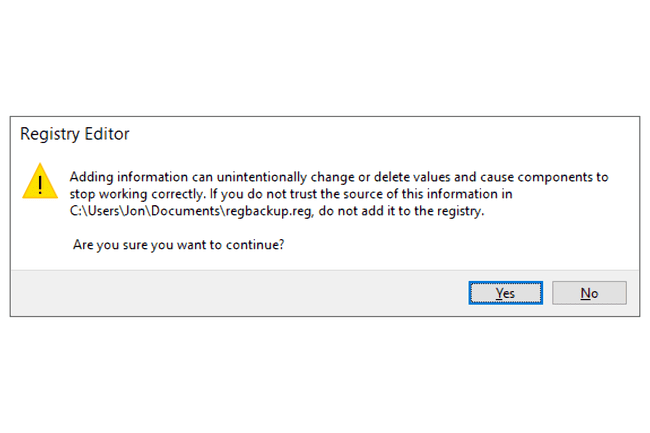
To ni sporočilo, ki ga je treba jemati zlahka. Če uvažate datoteko REG, ki je niste ustvarili sami, ali datoteko, ki ste jo prenesli iz vira, ne morete zaupajte, vedite, da lahko glede na to, kaj se bo spremenila datoteka REG, povzročite precejšnjo škodo Windows. Če niste prepričani, ali to Datoteka REG je prava, jo kliknite z desno tipko miške ali jo tapnite in pridržite, da poiščete možnost urejanja, nato pa preberite besedilo in se prepričajte, da izgleda pravilno.
-
Ob predpostavki, da je bil uvoz registrskega ključa(-ov) uspešen, bi morali prejeti sporočilo, kot je eno od teh, ki ga lahko izberete v redu na:
- Ključi in vrednosti, ki jih vsebuje [REG datoteka], so bili uspešno dodani v register.
- Podatki v [datoteki REG] so bili uspešno vneseni v register.
Na tej točki so bili registrski ključi, ki jih vsebuje datoteka REG, zdaj obnovljeni ali dodani v register Windows. Če veste, kje so bili registrski ključi, lahko odprete urejevalnik registra in preverite, ali so bile spremembe narejene, kot ste pričakovali.
Varnostno kopirana datoteka REG bo ostala v vašem računalniku, dokler je ne izbrišete. Samo zato, ker datoteka še vedno obstaja po uvozu, to ne pomeni nujno, da obnovitev ni delovala. To datoteko lahko izbrišete, če je ne potrebujete več.
Znova zaženite računalnik. Glede na spremembe, ki so bile narejene ob obnovitvi registrskih ključev, boste morda morali znova zagnati, da vidite začnejo veljati v operacijskem sistemu Windows ali v katerem koli programu(-ih), ki se nanašajo na ključe in vrednosti, ki so bili obnovljeni do.
Alternativni način obnovitve registra
Namesto zgornjih korakov 1 in 2 lahko odprete urejevalnik registra najprej in nato v programu poiščite datoteko REG, ki jo želite uporabiti za obnovitev registra.
Ta metoda je morda lažja, če že imate odprt urejevalnik registra iz drugega razloga.
Odprite urejevalnik registra. Izberite da na vsa opozorila nadzora uporabniškega računa.
-
Pojdi do mapa > Uvozi.
Pri uvozu datoteke REG urejevalnik registra prebere vsebino datoteke, da ve, kaj mora narediti. Zato ni pomembno, ali vaša miška trenutno izbere drug ključ od tistega, s katerim se ukvarja datoteka REG, ali če ste znotraj registrskega ključa in počnete nekaj drugega.
-
Poiščite datoteko REG, ki jo želite obnoviti v register, in nato izberite Odprto.
Nadaljujte s 4. korakom v zgornjih navodilih.
